Cara Menambahkan Font Picsay Pro
Sabtu, 25 Januari 2020
Add Comment
Picsay Pro adalah salah satu aplikasi editing foto yang paling populer dan banyak digunakan oleh editor khususnya yang menggunakan smartphone android
Untuk kamu yang suka mengedit menggunakan aplikasi photo editing namun mulai bosan karena font nya itu-itu saja ? tenang setelah membaca artikel ini maka kamu akan dapat menambah dan menggunakan berbagai macam jenis font pada aplikasi Picsay Pro tersebut.
Picsay Pro sebenarnya sudah memiliki banyak font, hanya saya terkadang dari font tersebut masih saja tidak sesuai dengan keinginan kita, untuk mengatasi hal tersebut maka kita perlu menambahkan font untuk mempercantik karya editing kita.
Menambahkan font juga tidaklah sulit, berikut ini 3 langkah mudah melakukannya untuk Aplikasi Picsay Pro.
Langkah pertama tentunya pastikan terlebih dahulu bahwa kalian telah memiliki aplikasi Picsay Pro yang telah terinstall di perangkat kalian
Selanjutnya isilah folder tersebut dengan font yang ingin kamu gunakan, untuk format yang didukung oleh Picsay Pro adalah .otf dan .tff
Untuk font nya sendiri bisa kamu dapatkan dengan mendownloadnya di situs download font gratis misalnya Dafont dan 1001fonts
Setelah kamu download, tinggal ekstrak dan pindahkan file font yang sudah kamu ekstrak ke folder "Fonts" yang sudah kamu buat sebelumnya.
Dan sampai tahap ini bisa dikatakan font sudah berhasil ditambahkan, kalian hanya perlu mengeceknya dengan membuka menu Font kemudian klik More Fonts pada aplikasi Picsay Pro.
maka kalian akan dapat melihat font yang sudah kalian tambahkan pada bagian Custom Fonts Files yang ada dibagian atas
Nah itulah dia 3 langkah mudah nan sederhana untuk menambahkan dan menggunakan custom font pada aplikasi Picsay Pro untuk perangkat android, yang mana dengan cara ini kalian bisa lebih memperindah karya editing kalian dengan menggunakan font yang sesuai.
Mungkin Menarik :
Gambar Kepala Upin Ipin dan Kawan Kawan PNG (HD)
Untuk kamu yang suka mengedit menggunakan aplikasi photo editing namun mulai bosan karena font nya itu-itu saja ? tenang setelah membaca artikel ini maka kamu akan dapat menambah dan menggunakan berbagai macam jenis font pada aplikasi Picsay Pro tersebut.
Cara Menambahkan Font Pada Aplikasi Picsay Pro
Penggunaan font yang sesuai akan sangat mempengaruhi bagaimana foto atau gambar yang diedit akan seperti apa, maka dari itu penggunaan font yang tepat adalah sangat penting.Picsay Pro sebenarnya sudah memiliki banyak font, hanya saya terkadang dari font tersebut masih saja tidak sesuai dengan keinginan kita, untuk mengatasi hal tersebut maka kita perlu menambahkan font untuk mempercantik karya editing kita.
Menambahkan font juga tidaklah sulit, berikut ini 3 langkah mudah melakukannya untuk Aplikasi Picsay Pro.
1. Siapkan Aplikasi
2. Siapkan Font
Selanjutnya, terlebih dahulu bukalah File Manager kemudian buatlah sebuah folder dengan nama "Fonts" di internal storage kamu.Selanjutnya isilah folder tersebut dengan font yang ingin kamu gunakan, untuk format yang didukung oleh Picsay Pro adalah .otf dan .tff
Untuk font nya sendiri bisa kamu dapatkan dengan mendownloadnya di situs download font gratis misalnya Dafont dan 1001fonts
Setelah kamu download, tinggal ekstrak dan pindahkan file font yang sudah kamu ekstrak ke folder "Fonts" yang sudah kamu buat sebelumnya.
3. Gunakan Fonts
Pada dasarnya setiap file .otf dan .tff yang kamu masukan ke folder "Fonts" akan otomatis ditambahkan di aplikasi Picsay Pro, hanya ada kalanya untuk font yang terlalu "rumit" tidak akan terbaca, namun hal tersebut juga sangat jarang terjadi.Dan sampai tahap ini bisa dikatakan font sudah berhasil ditambahkan, kalian hanya perlu mengeceknya dengan membuka menu Font kemudian klik More Fonts pada aplikasi Picsay Pro.
maka kalian akan dapat melihat font yang sudah kalian tambahkan pada bagian Custom Fonts Files yang ada dibagian atas
Nah itulah dia 3 langkah mudah nan sederhana untuk menambahkan dan menggunakan custom font pada aplikasi Picsay Pro untuk perangkat android, yang mana dengan cara ini kalian bisa lebih memperindah karya editing kalian dengan menggunakan font yang sesuai.
Mungkin Menarik :
Gambar Kepala Upin Ipin dan Kawan Kawan PNG (HD)


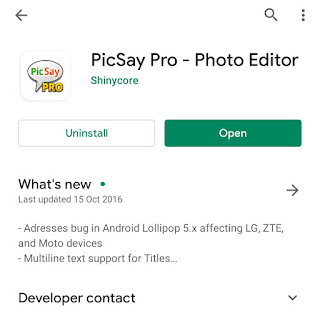
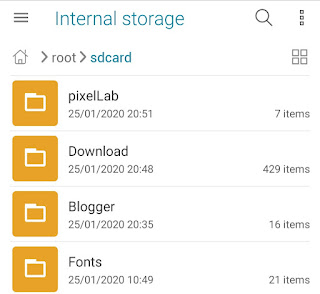
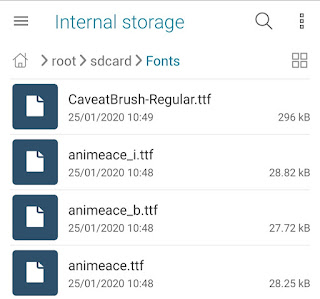

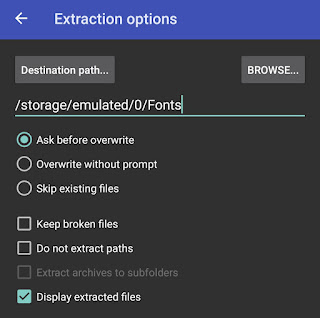

0 Response to "Cara Menambahkan Font Picsay Pro"
Posting Komentar